A klasszikus téma restaurátor változtatni a kinézetét firefox
Bővítése Classic Theme Restaurátor (Customize Australis) a Mozilla Firefox böngésző célja, hogy módosítsa a böngésző megjelenését. Ha ezt a kiterjesztést, Firefox böngésző visszatér a felület, amely olyan közel, hogy a felület, amely ismerős a felhasználók a korábbi verziók a böngésző, például a Mozilla Firefox 28,0.
Miután a frissítés verziója 29, Mozilla Firefox volt jelentős változás a böngésző megjelenését. Firefox böngésző tervezés egészen más volt, most kezdett hasonlítani a megjelenés Google Chrome vagy más „hromopodobnye böngészők.
Az új felület a Mozilla Firefox böngésző nevű Australis. Most a böngésző megjelenését némileg szokatlan, mint a régi felületet.
A Australis felület a Mozilla Firefox látott sok változás. A böngészőben eltűnt ismerős gomb «Firefox» menj a beállítások és a böngésző kezelése egészen más volt. Az új felületen, akkor rugalmasan változtatni a böngésző beállításait, és sok design elemeket, beállítja a böngésző, hogy illeszkedjen az Ön igényeinek.
Ez nem az utolsó változások a böngésző egy bizonyos idő után a Mozilla Firefox és az egyéb változások várhatók.
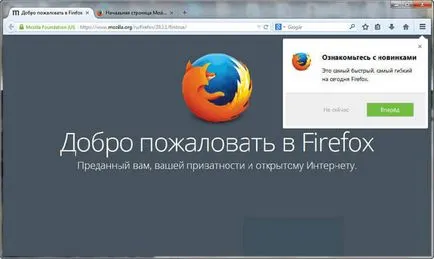
Mint mindig, miután egy ilyen radikális cseréje megjelenés, van egy nagy számú elégedetlen felhasználók, akik nem voltak a kedvére ilyen újítások. Így az emberek, hogy sok az új elemek nem mindig kedvezően ítélik.
Sok-változások miatt a megjelenés, tapasztalni kezdik a nehézségeket, ha a böngésző segítségével. Különösen az átmenet néhány böngésző beállításait egyre hosszabb, és bizonyos esetekben egyáltalán nem magától értetődő.
Ez az Öregnek változata a böngésző Firefox 28,0.
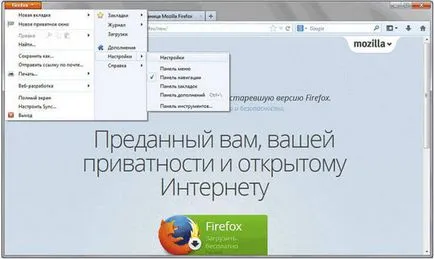
Most mi van azokkal, akik kaptak egy ellenséges fogadtatásban az új Australis felület Fifefox? Ugrás egy másik böngészőt, vagy használja a korábbi Firefox?
Néhány felhasználó megtette.
Néhány költözött más böngészők fut ugyanazon a motoron, mint a muff, például a böngésző Pale Moon. Fejlesztő Pale Moon azt mondta, hogy a böngésző nem költözik az új Australis felületen. Interface nincs különbözik az előzőtől, hogy a Firefox és optimalizálja a böngésző Pale Moon is működik, valamivel gyorsabb, mint a Mozilla Firefox.
Mások továbbra is a régi változat a böngésző - Mozilla Firefox 28,0, letiltása az automatikus böngésző frissítéseket. E lehetőség nem lesz elérhető, az új funkciók és a hiba a böngésző után a következő frissítés.
Különösen azok számára, akik szeretnék használni a régi meg a Mozilla böngésző, de a legújabb verzióját a böngésző jött létre kívül klasszikus téma Restaurátor. Ez a kiterjesztés lehetővé teszi, hogy közelítse a böngésző megjelenését és a felület az előző design, ami sok felhasználó hozzászokott.
Telepítse klasszikus téma Restaurátor
A bővítmények telepítése a Mozilla Firefox böngésző, meg kell, hogy kattintson az Új gombra „Open menü”. Ezután a böngésző menüjében kell kattintani a „Kiegészítők”.
Ezután nyitott lesz a felhasználók számára már ismerős ablak „ügyvezető kiegészítések”, amely vezérlésére használható, konfigurálását és telepíti az új kiegészítői a böngészőt.
A lap „Get Kiegészítők” is be kell vezetni a „Keresés beleértve kiegészítések” kiterjesztés nevét - «klasszikus téma Restaurátor». Egyes esetekben a keresést kiegészítői sikertelen lehet, bár a bővítés önmagában van jelen a Mozilla.org oldalon.
Ezért ebben az esetben, akkor kell menni a jobb oldali oszlopban, hogy az alsó, a következő részben „beállításának egyéb módjai.” Ott kell majd kattintson a gombra „Tallózás Összes kiegészítő”.
Ezt követően megnyílik a lap „extrák”, amelyben lehetséges lesz, hogy megtalálja az összes kiterjesztés jöttek létre a Mozilla Firefox böngészőt.
Telepítse a bővítményt a böngészőhöz, akkor is kiegészítik oldal után következő egy linket.
Bővítése Classic Theme Restaurátor (Customize Australis) működik Windows, Mac OS X, Linux rendszerekre.
Telepítése után a kiterjesztés a Firefox, indítsa újra a böngészőt, akkor az aktuális böngésző felületen. A bal felső sarokban megjelent «Firefox» gombot. A gomb megnyomása után, a helyi menüből, akkor keresse meg a beállításokat és egyéb funkciók a böngésző, mint korábban volt, hogy menjen Australis felület.
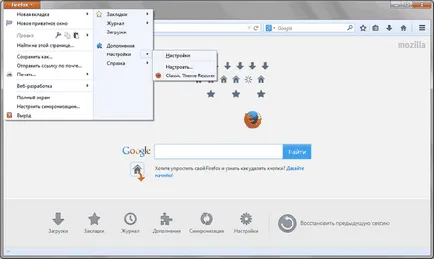
Beállítása klasszikus téma Restaurátor
A beállítás expanzió klasszikus téma Restaurátor érhető el a lap „Extensions”, vagy ne ez után a gombra kattintva «Firefox».
A helyi menüben először ki kell választania a „Beállítások”, majd a «klasszikus téma Restaurátor».
A «klasszikus téma Restaurátor» lehetséges lesz, hogy hozzanak létre kiegészítője a preferencia, ha van, hogy módosítani kell a beállításokat a bővítés által alapértelmezés szerint.
A „Home” fülön az alapbeállításokat a böngésző felületen. Most úgy tűnik, a régi klasszikus megjelenése fülek (tér). A megjelenése a lapok könnyen lehet változtatni, hogy egy görbe megjelenése, mint például a Australis.
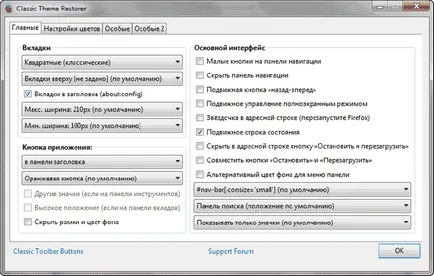
Gomb «Firefox» eltávolítható a címsor mozgatni, hogy az eszköztár, vagy akár ki is kapcsolhatják. Ha letiltja az Alkalmazás gombot a Mozilla Firefox böngésző kezelése beléphet az új kezelőfelületet használja gombot.
Azt is megváltoztathatja a méretét a gombok a navigációs sáv, sőt elrejti a navigációs sáv.
A lap „Color Settings” kiválaszthatja a kijelző színét fülek saját. Színes, akkor választhat, hogy megjelenjen a különböző lapokon.
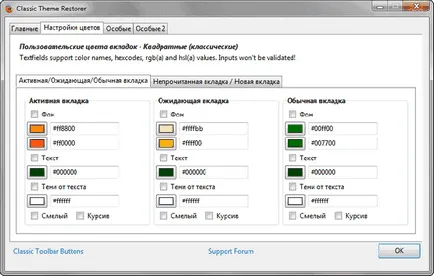
Az igényes felhasználók számára, a bővítmény beállításait, vannak további lehetőségek a lapok „Special” és „Custom 2”. Itt lehet, hogy a kozmetikai változtatásokat a böngésző felület, mint kívánatos.
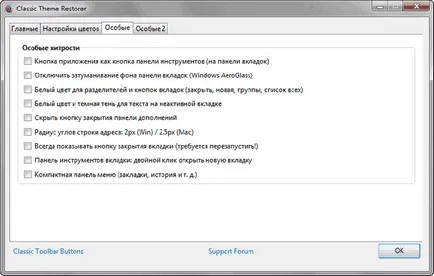
Alkalmazásához bizonyos beállításokat újra kell indítania a böngészőt.
Akkor vissza a böngésző a legtöbb korábbi hasonló megjelenésű, vagy valami középértéke Australis felület és felület Firefox 28.
következtetés
Bővítése klasszikus téma Restaurátor lehetővé teszi, hogy változtatni a kinézetét a Mozilla Firefox böngésző. Ezt követően, a Firefox böngésző lesz egy felületet a lehető legközelebb az előző nézethez böngésző, vagy ez a fajta, amit létre a segítségével kiegészítőket klasszikus téma Restaurátor. Ön fogja használni a jelenlegi változata a böngésző, a böngésző megjelenését, amelyre vannak szokva.